當(dāng)前位置:首頁 > 幫助中心 > 戴爾XPS 13 BIOS設(shè)置u盤啟動(dòng)教程
戴爾XPS 13 BIOS設(shè)置u盤啟動(dòng)教程
日期:2019-11-16 | 時(shí)間:12:23
?????? 戴爾XPS 13擁有4mm的超窄邊框的設(shè)計(jì),使得13.3英寸的屏幕得以被放進(jìn)11英寸的機(jī)身內(nèi),整體設(shè)計(jì)十分出色。那么,大家又是否清楚這款筆記本電腦的U盤啟動(dòng)BIOS的方法呢?下面就讓小編為大家介紹一下戴爾XPS 13 BIOS設(shè)置u盤啟動(dòng)教程吧!

BIOS設(shè)置教程:
1、制作一個(gè)大白菜U盤啟動(dòng)盤,注意關(guān)閉相應(yīng)的殺毒軟件,避免制作時(shí)被誤刪
2、插入U(xiǎn)盤,開機(jī)或重啟電腦,當(dāng)出現(xiàn)開機(jī)畫面時(shí),迅速按下BIOS啟動(dòng)快捷鍵F2進(jìn)入BIOS界面
3、在BIOS界面中,使用方向鍵切換至“BOOT”界面
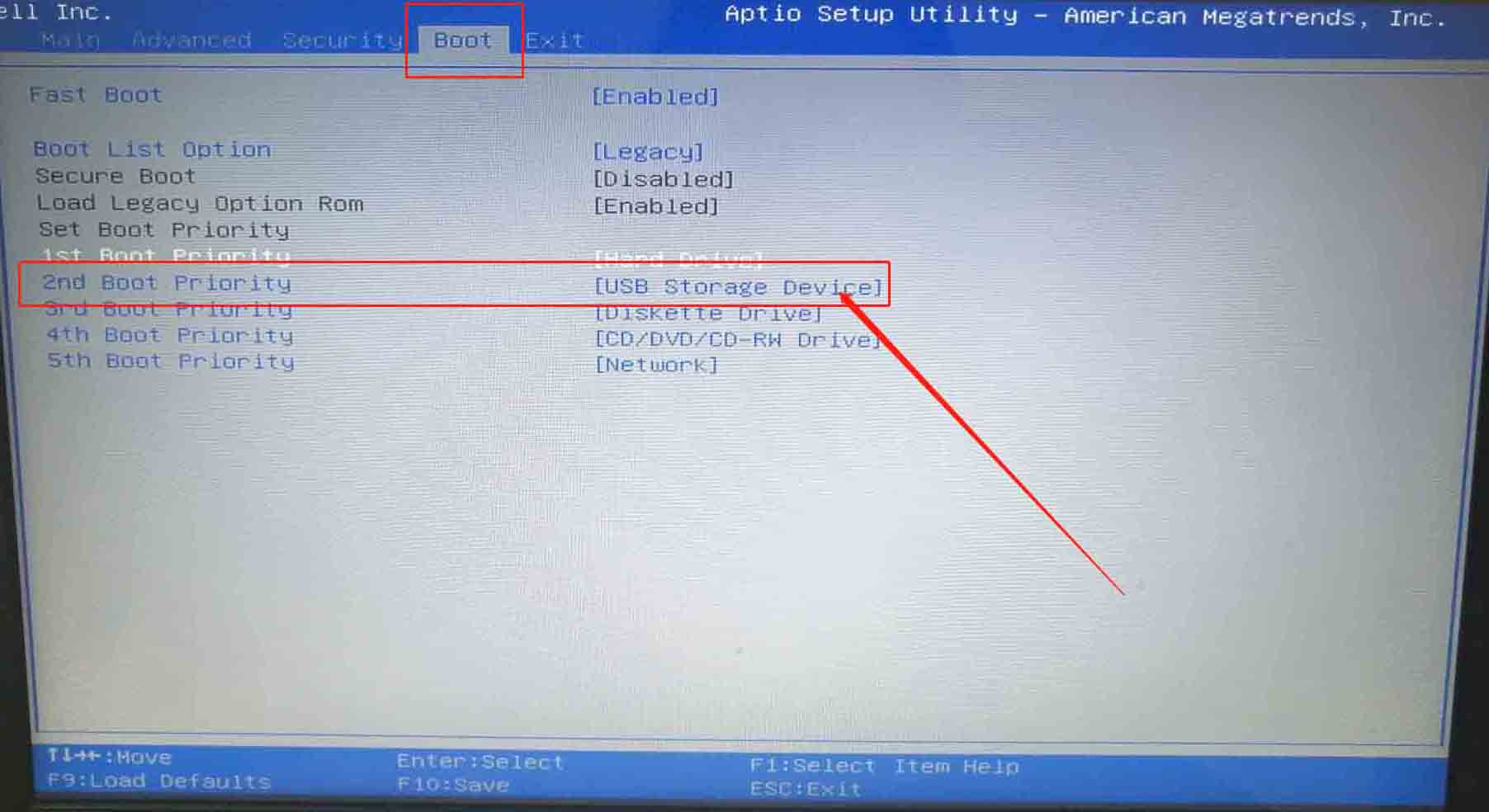
4、進(jìn)入BOOT界面后,選中U盤選項(xiàng),并使用“+”將其移動(dòng)至第一選項(xiàng),最后按下F10鍵保存并退出
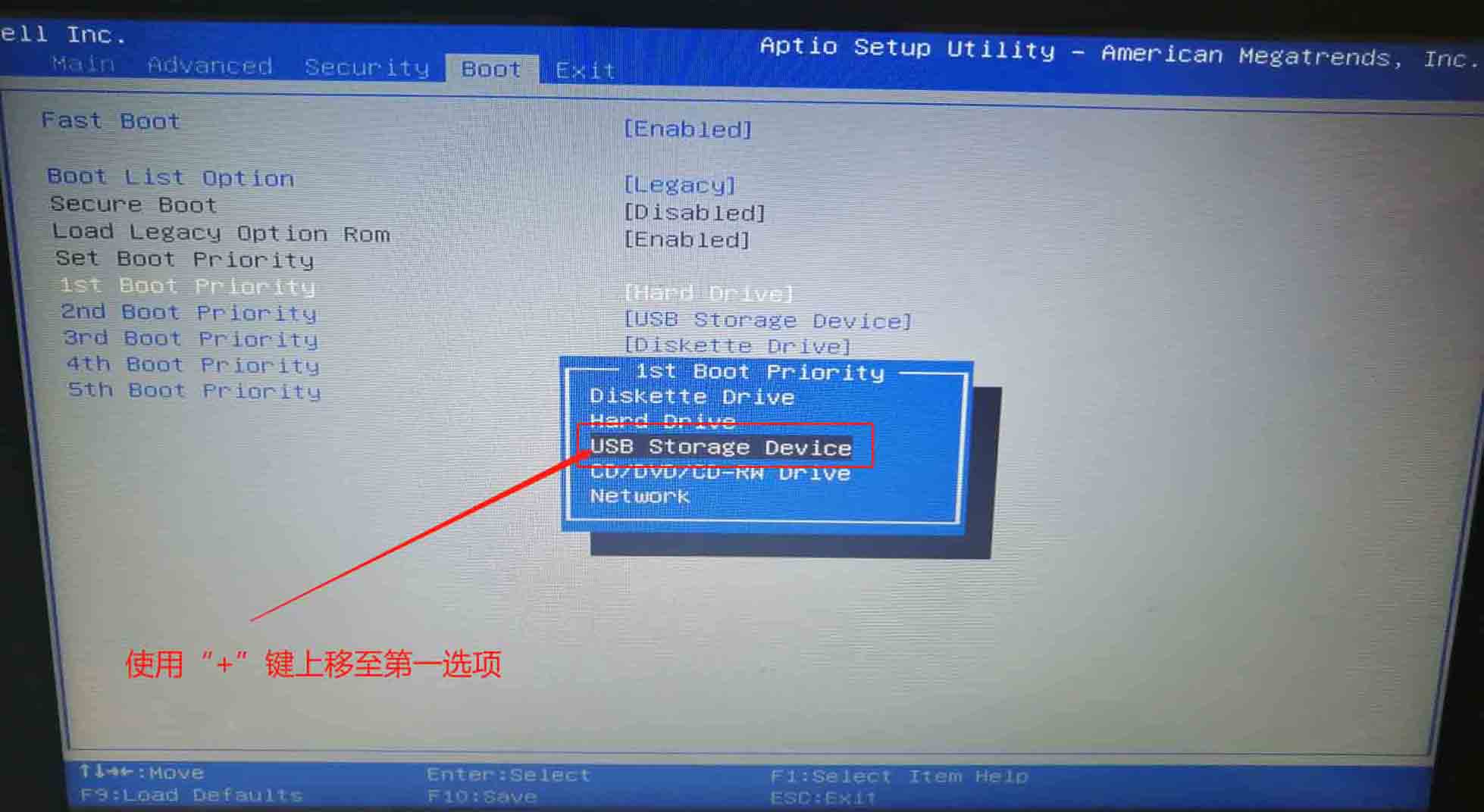
?????? 以上就是戴爾XPS 13 BIOS設(shè)置u盤啟動(dòng)教程,通過以上的設(shè)置后,電腦會(huì)自動(dòng)重啟并進(jìn)入WINPE桌面。進(jìn)入WINPE系統(tǒng)后,用戶就可以根據(jù)需要,進(jìn)行硬盤分區(qū)、系統(tǒng)安裝、系統(tǒng)維護(hù)等操作。希望能讓各位用戶的操作更加方便。

